* Тази публикация е част от Живот на iPhoneБюлетинът Съвет на деня. Регистрирай се. *
Приложението Напомняния на Apple ви помага да организирате графика и задачите си в подредени списъци, които можете да отметнете след завършване. С iOS 16 вече имате опцията да закачите списък в горната част на приложението, точно както можете да закачите бележка в приложението Notes! Това е наистина страхотно, ако имате много напомняния, които затрупват приложението и искате да можете да намерите конкретен списък супер бързо.
Свързани: Зареждане на вашия iPhone от iPad: възможно ли е? (2022)
Защо ще ви хареса този съвет
- Уверете се, че вашите най-използвани списъци остават в горната част на вашето приложение Напомняния за бърз и лесен достъп.
- Добавете друг елемент на организация към вашите списъци със задачи в приложението Напомняния.
Как да закачите списък в приложението за напомняния
Ако има списък, към който се връщате отново и отново, като седмичен списък с хранителни стоки, можете да го закачите в горната част на приложението Напомняния, така че никога да не се налага да търсите. Ако искате още съвети как да използвате устройствата си на Apple, не забравяйте да се регистрирате за нашите безплатни
Съвет на деня.- Отвори Напомняния приложение на вашия iPhone.
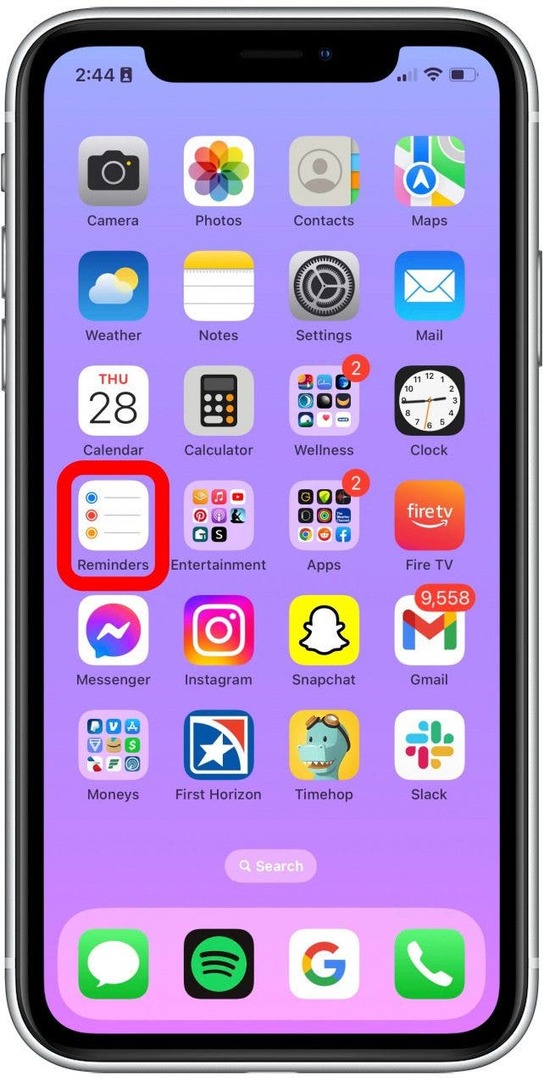
- Изберете списъка, който искате да фиксирате, и плъзнете от лявата страна на екрана надясно. Автоматично ще се фиксира в горната част.
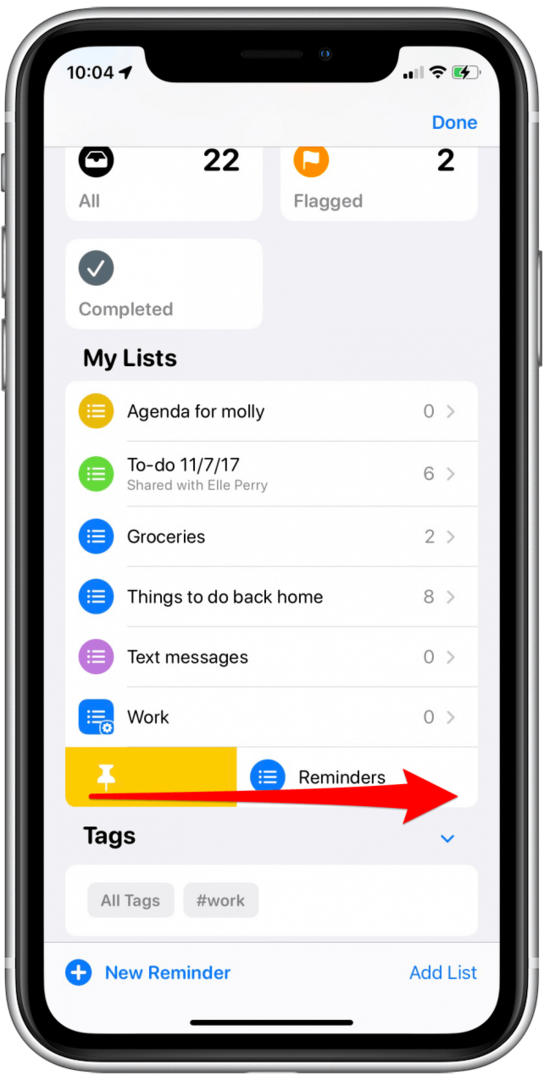
- Като алтернатива можете да плъзнете леко надясно и да натиснете жълтия щифт, за да фиксирате списъка в горната част.
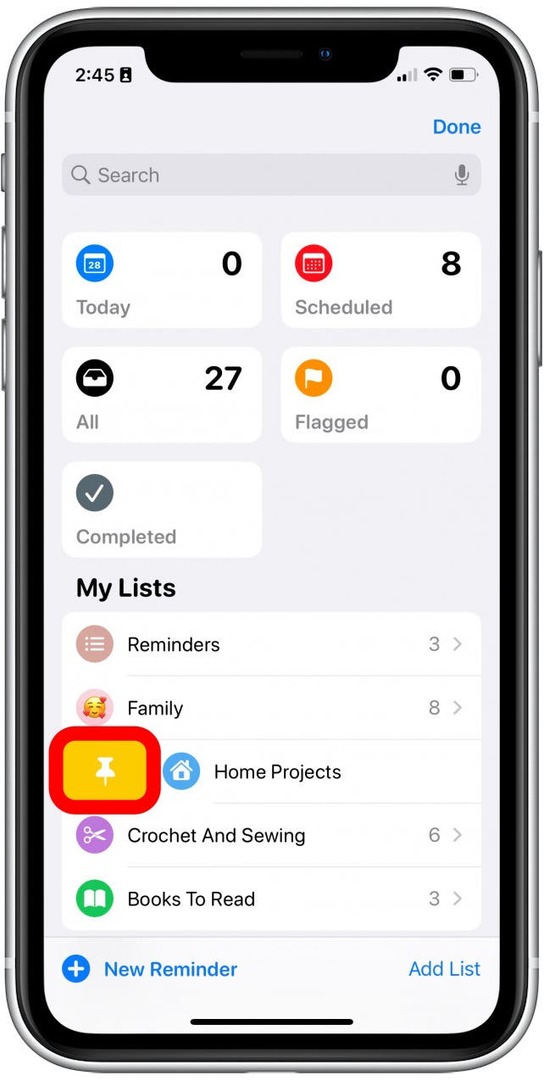
- Сега можете да намерите списъка, който сте фиксирали в горната част на вашето приложение Напомняния, заедно с планирани напомняния и много други.
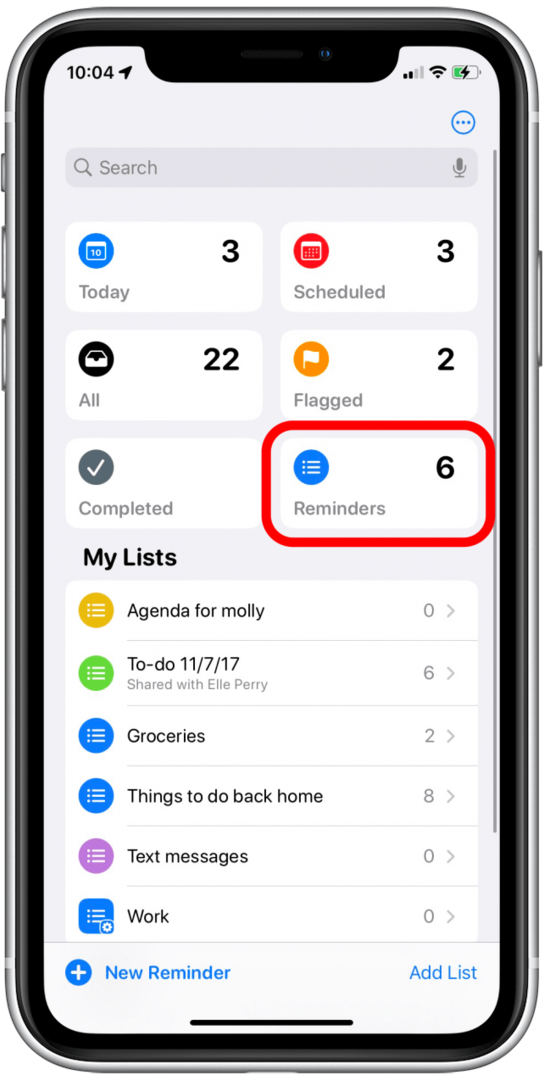
Как да откачите списък в приложението за напомняния
Ами ако списък, който сте закачили в приложението Напомняния, вече не е толкова важен? За щастие можете лесно да откачите и списък.
- Натиснете и задръжте списъка.
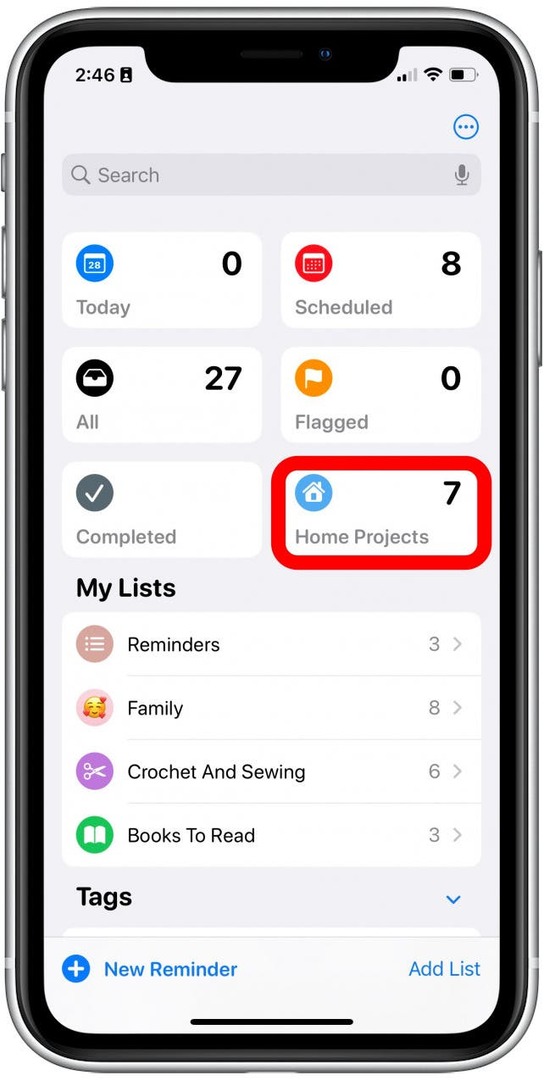
- Докоснете Откачване.
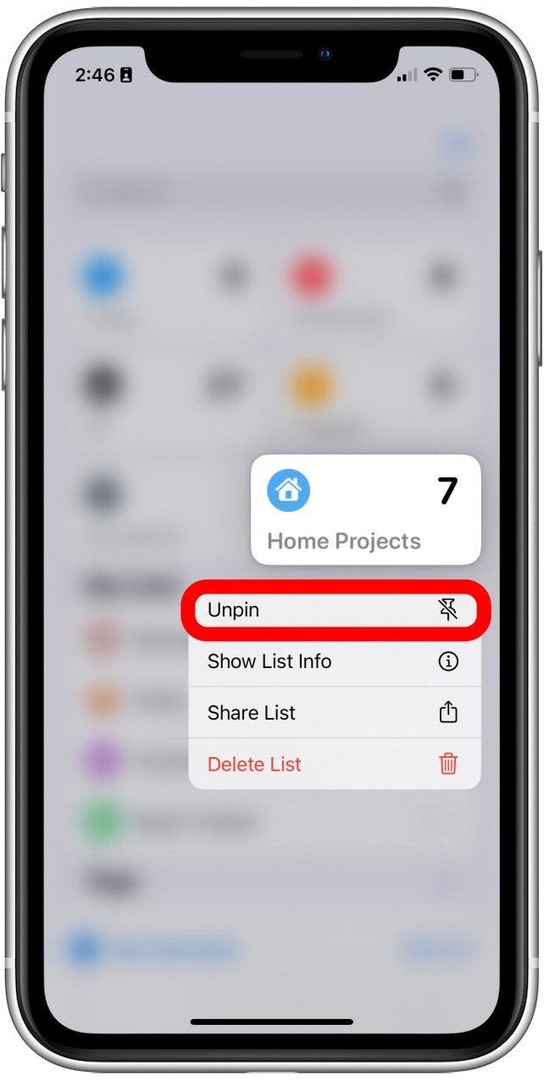
И това е всичко! Мисля, че опцията за закрепване на елементи е наистина удобна функция и се радвам да видя Apple да прилага закрепване в много от собствените си приложения. Определено харесвам всяка функция, която ми помага да остана организиран. Честито съставяне на списъци!